Prima di andare a dormire ogni notte, cambio il mio dispositivo Android in modalità silenziosa in modo che il mio sonno non venga interrotto da chiamate, messaggi o notifiche sul dispositivo.
Ho il sonno leggero e qualsiasi rumore proveniente dal mio telefono mi sveglia immediatamente. Mentre il silenziamento del dispositivo è importante, è altrettanto importante ricevere ancora chiamate o messaggi di emergenza.
I dispositivi Android che eseguono Android Lolipop o versione successiva (versione 5.0 o successiva) sono dotati di una funzionalità che Google chiama Modalità prioritaria.
Google descrive la modalità priorità nel modo seguente:
Non sarai disturbato da suoni e vibrazioni, tranne che per allarmi, promemoria, eventi e chiamanti specificati.
Fondamentalmente, ciò che fa la modalità prioritaria è bloccare i suoni e le vibrazioni sul dispositivo ad eccezione dei contatti e di alcune altre cose che specifichi. Ricevi ancora notifiche quando qualcuno ti chiama o ti invia messaggi, ma sono silenziosi tranne quando provengono da un contatto o un'app specificati.
Lo uso di notte, ma può anche essere utile quando sei alle riunioni, ti concentri sul lavoro o sei ad un appuntamento.
Impostazione della modalità priorità su Android

La modalità di impostazione della modalità priorità dipende in gran parte dalla versione di Android. Ciò che dovrebbe funzionare su tutti i dispositivi è visualizzare i controlli rapidi del dispositivo e toccare "Non disturbare" fino a quando "Solo priorità" è elencato come lo stato corrente del dispositivo.
In questo caso, fare clic su Priorità solo per aprire le impostazioni. Dai un'occhiata allo screenshot qui sopra come linea guida.
La pagina "Non disturbare" dovrebbe avere la priorità Solo in base alla modalità in cui si trova il dispositivo. È impostata per essere attivata fino a quando non esci dalla modalità Non disturbare sul tuo dispositivo, ma puoi anche abilitarla per una o più ore solo se lo preferisci.
Quest'ultimo può essere utile in scenari a tempo limitato come le riunioni.
Seleziona più impostazioni sullo schermo per aprire le impostazioni della modalità priorità sul dispositivo. Le prossime due pagine di configurazione offrono opzioni di personalizzazione.
Nota : è possibile aprire le pagine di configurazione selezionando Impostazioni> Audio> Non disturbare anche le preferenze.
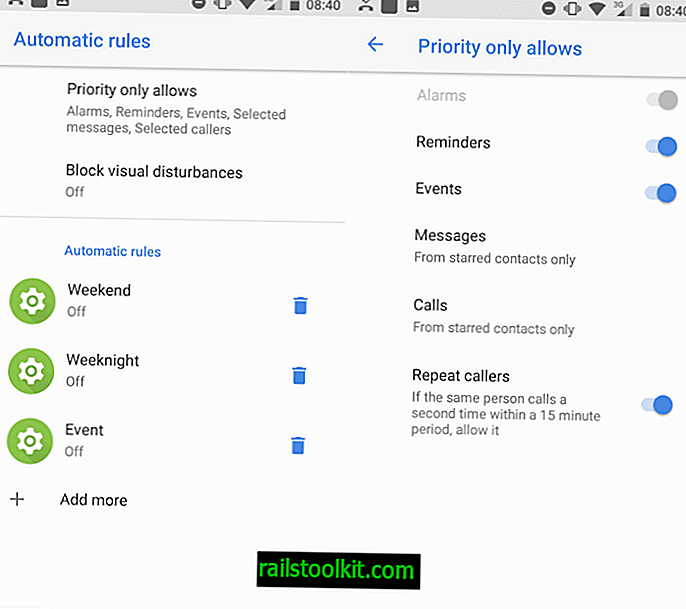
È possibile pianificare la modalità priorità nella prima schermata, in modo che venga attivata automaticamente durante il fine settimana o la settimana. Android include preset che puoi abilitare immediatamente e un'opzione per creare il tuo preset.
Le opzioni "blocca disturbi visivi" controllano se le notifiche silenziate possono accendere lo schermo se è spento, o sbirciare o apparire sullo schermo.
- Blocca quando lo schermo è attivo: impedisce alle notifiche silenziate da Non disturbare di sbirciare o spuntare sullo schermo.
- Blocca quando lo schermo è spento: impedisce alle notifiche silenziate da Non disturbare di accendere lo schermo.
Un tocco su "priorità solo consente" apre la seconda pagina di configurazione. È qui che si configura la modalità priorità in dettaglio.
Fondamentalmente, ciò che fai sullo schermo è definire ciò che è consentito in modalità priorità. È possibile consentire o impedire promemoria, eventi, messaggi, chiamate e ripetere i chiamanti sullo schermo.
Per consentire solo messaggi e chiamate da determinati contatti, impostare le due opzioni su "solo da contatti speciali". Puoi anche impostarlo su "da chiunque", "solo dai contatti" o "nessuno".
Contatti con protagonista
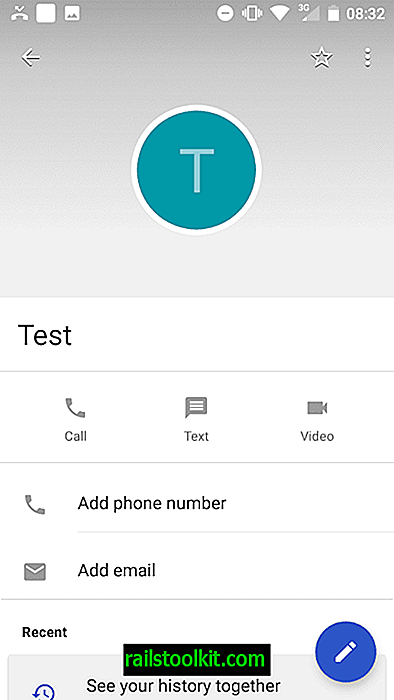
L'ultima cosa che devi fare è selezionare i contatti che desideri chiamare o inviarti un messaggio quando il dispositivo è in modalità priorità. Si noti che ciò è necessario solo se durante l'installazione è stato selezionato "solo da contatti speciali". Se hai selezionato "solo dai contatti", non è necessario farlo.
Apri i Contatti sul tuo dispositivo Android e seleziona il contatto che desideri aggiungere all'elenco dei contatti importanti.
Basta toccare l'icona a forma di stella per aggiungere il preferito al contatto per consentire chiamate o messaggi in modalità priorità. Per rimuovere un contatto, tocca nuovamente l'icona a forma di stella.
Parole di chiusura
La modalità Priorità ti offre la possibilità di mettere a tacere il tuo dispositivo Android per la maggior parte, ma di ricevere comunque notifiche di vibrazione o suono quando un contatto importante tenta di raggiungerti.
Ora tu : hai configurato la modalità priorità sul tuo dispositivo?














